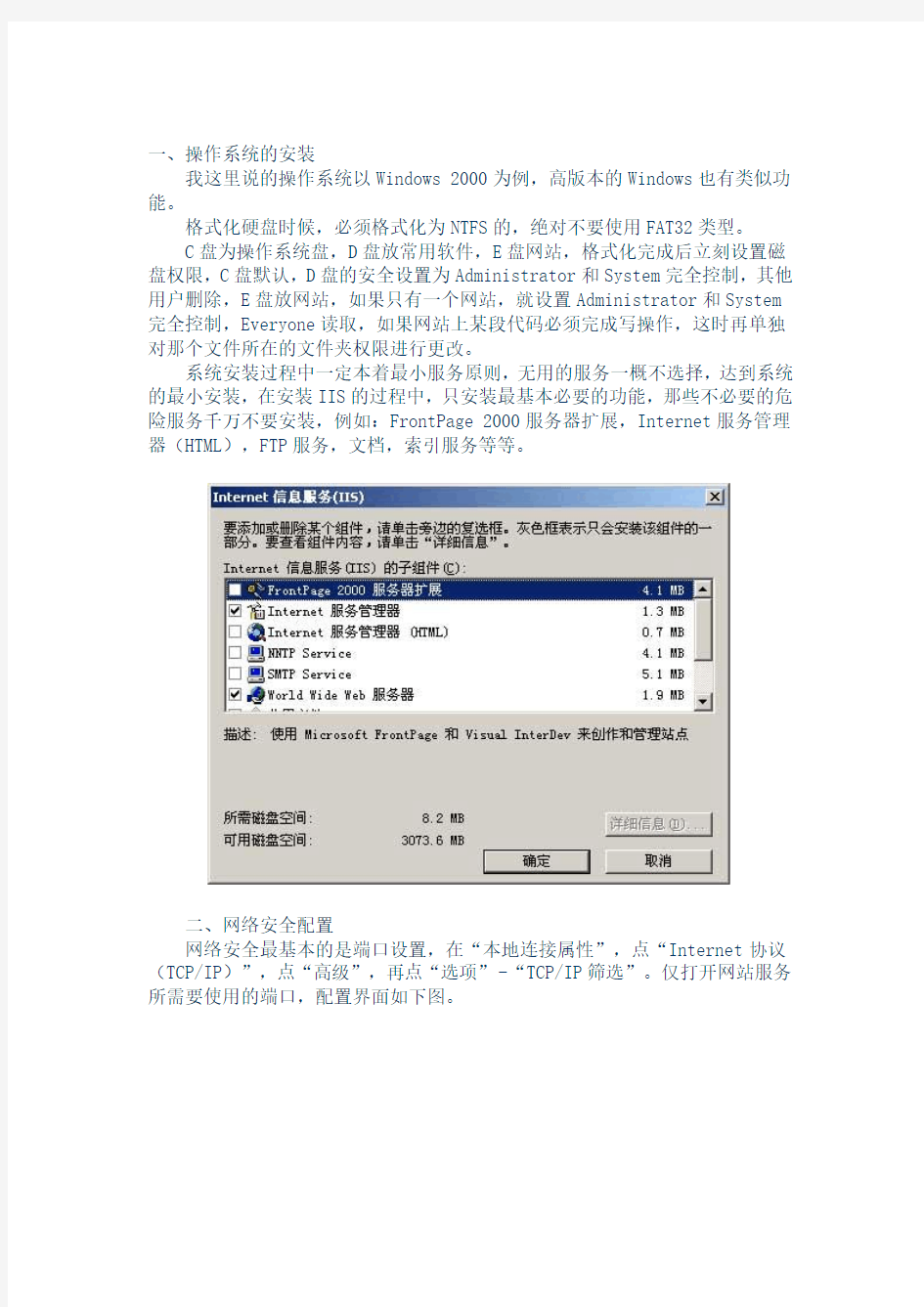
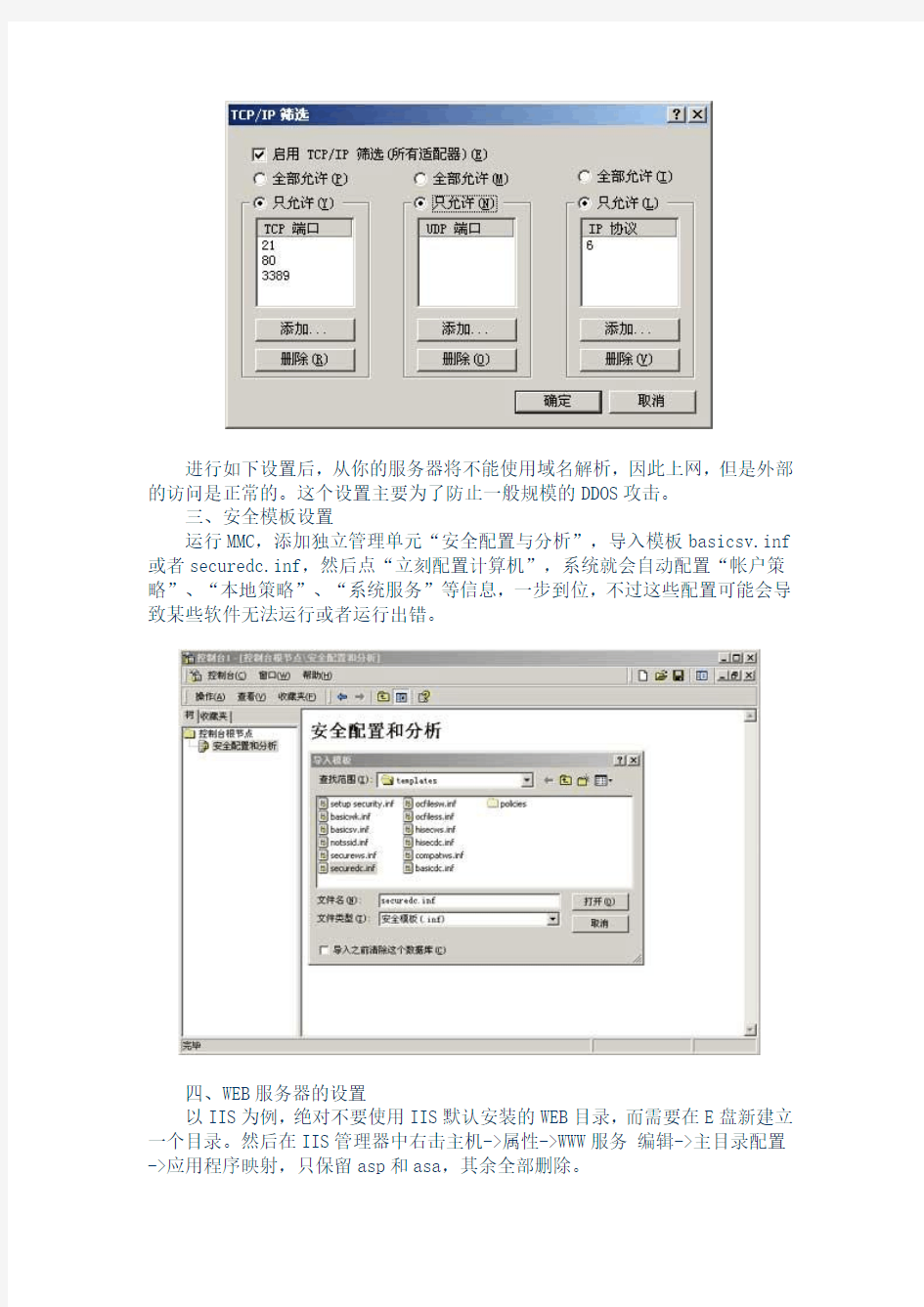
一、操作系统的安装
我这里说的操作系统以Windows 2000为例,高版本的Windows也有类似功能。
格式化硬盘时候,必须格式化为NTFS的,绝对不要使用FAT32类型。
C盘为操作系统盘,D盘放常用软件,E盘网站,格式化完成后立刻设置磁盘权限,C盘默认,D盘的安全设置为Administrator和System完全控制,其他用户删除,E盘放网站,如果只有一个网站,就设置Administrator和System 完全控制,Everyone读取,如果网站上某段代码必须完成写操作,这时再单独对那个文件所在的文件夹权限进行更改。
系统安装过程中一定本着最小服务原则,无用的服务一概不选择,达到系统的最小安装,在安装IIS的过程中,只安装最基本必要的功能,那些不必要的危险服务千万不要安装,例如:FrontPage 2000服务器扩展,Internet服务管理器(HTML),FTP服务,文档,索引服务等等。
二、网络安全配置
网络安全最基本的是端口设置,在“本地连接属性”,点“Internet协议(TCP/IP)”,点“高级”,再点“选项”-“TCP/IP筛选”。仅打开网站服务所需要使用的端口,配置界面如下图。
进行如下设置后,从你的服务器将不能使用域名解析,因此上网,但是外部的访问是正常的。这个设置主要为了防止一般规模的DDOS攻击。
三、安全模板设置
运行MMC,添加独立管理单元“安全配置与分析”,导入模板basicsv.inf 或者securedc.inf,然后点“立刻配置计算机”,系统就会自动配置“帐户策略”、“本地策略”、“系统服务”等信息,一步到位,不过这些配置可能会导致某些软件无法运行或者运行出错。
四、WEB服务器的设置
以IIS为例,绝对不要使用IIS默认安装的WEB目录,而需要在E盘新建立一个目录。然后在IIS管理器中右击主机->属性->WWW服务编辑->主目录配置->应用程序映射,只保留asp和asa,其余全部删除。
五、ASP的安全
在IIS系统上,大部分木马都是ASP写的,因此,ASP组件的安全是非常重要的。
ASP木马实际上大部分通过调用Shell.Application、WScript.Shell、https://www.doczj.com/doc/7417334750.html,work、FSO、Adodb.Stream组件来实现其功能,除了FSO之外,其他的大多可以直接禁用。
WScript.Shell组件使用这个命令删除:regsvr32 WSHom.ocx /u
https://www.doczj.com/doc/7417334750.html,work组件使用这个命令删除:regsvr32 wshom.ocx /u
Shell.Application可以使用禁止Guest用户使用shell32.dll来防止调用此组件。使用命令:cacls C:\WINNT\system32\shell32.dll /e /d guests 禁止guests用户执行cmd.exe的命令是: cacls C:
\WINNT\system32\Cmd.exe /e /d guests
FSO组件的禁用比较麻烦,如果网站本身不需要用这个组件,那么就通过RegSrv32 scrrun.dll /u命令来禁用吧。如果网站本身也需要用到FSO,那么请参看这篇文章。
另外,使用微软提供的URLScan Tool这个过滤非法URL访问的工具,也可以起到一定防范作用。当然,每天备份也是一个好习惯
一:建立一个袖珍型的IIS,从而将风险隆到最低
针对一般用户来说,IIS一些额外组件根本没有多大用处,那我们就可以对IIS进行一次大瘦身,可以北朝鲜以下组件拉入黑名单:Internet服务器(HTML)是基于WEB的IIS服务器管理页面,一般情况下不应通过WEB进行管理,建议卸掉;样本页面和脚本有些是专门为显示IIS的强大功能设计的,但同样可被用来从Internet上执行应用程序和浏览服务器,这不是好事情'如果不打算使用服务器转发邮件和提供新闻组服务,就删除SMTP和NNTP这些项目,否则会因为它
们的漏洞代来新的不安全,还有一个是INTERNET打印,INTERNET打印是WIN2K中的一个新特性,它提供通过INTERNET将打印作业题交给打印机的方式,但是由于网络上的打印机是通过一个WEB页面进行访问并管理的,所以也就使系统增加许多可以受到利用的可能性,还有一个就是要把IIS管理器中除必须之外的任何无用映射,一般性况下只保留.ASP就可以啦,其它的都可以删掉地.
二:权限设置的问题
IIS是以NTFS文件系统为平台,FAT文件系统只能提供共享级安全,安装IIS时一定要注意不要安装在系统分区上,那样会使系统文件与IIS同样面临着非法访问,容易使黑客侵入系统分区,一般的方法是打开IIS管理器,选择:"主目录"选项卡-----选中虚拟目录的"目录属性"进行设置.一般性况下可以只在"脚本资源方问","日志访问","读取","索引此资源",在下面的应用程序设置:
应用程序名-----默认应用程序
执行许可-------纯脚本
应用程序保护---中(共用的)
三:关于ASP木马的防范
设置IUSR_MACHINE的用户权限.加强主机的IIS配置,ASP是IIS的默认脚本,使用的是
IUSR_MACHINE的权限,所以我们只要这样设置:
cacls %systemroot%/system32/cmd.exe /E/D IUSR_MACHINE
cacls %systemroot%/system32/dllcache/cmd.exe /E/D IUSR_MACHINE
这样就可以成功限制IUSR_MACHINE的权限,限制其访问系统的CMD.EXE,那些调用CMD.EXE 的ASP木马也就无能为力啦!!呵呵,还要这个就是你必须在注册表中查找
wscript.shell
shell.application
shell.application.1这三项键值来改名或者删除,这样就可以防来自ASP脚本木马的威胁啦哦好啦基本的都说完啦!!希望对大家有用哈!!
Win2003 Server的安全性较之Win2K确实有了很大的提高,但是用Win2003 Server作为服务器是否就真的安全了?如何才能打造一个安全的个人Web服务器?下面我们简单介绍一下……
一、Windows Server2003的安装
1、安装系统最少两需要个分区,分区格式都采用NTFS格式
2、在断开网络的情况安装好2003系统
3、安装IIS,仅安装必要的IIS 组件(禁用不需要的如FTP 和SMTP 服务)。默认情况下,IIS服务没有安装,在添加/删除Win组件中选择“应用程序服务器”,然后点击“详细信息”,双击Internet信息服务(iis),勾选以下选项:
Internet 信息服务管理器;
公用文件;
后台智能传输服务(BITS) 服务器扩展;
万维网服务。
如果你使用FrontPage 扩展的Web 站点再勾选:FrontPage 2002 Server Extensions
4、安装MSSQL及其它所需要的软件然后进行Update。
5、使用Microsoft 提供的MBSA(Microsoft Baseline Security Analyzer)工具分析计算机的安全配置,并标识缺少的修补程序和更新。下载地址:见页末的链接
二、设置和管理账户
1、系统管理员账户最好少建,更改默认的管理员帐户名(Administrator)和描述,密码最好采用数字加大小写字母加数字的上档键组合,长度最好不少于14位。
2、新建一个名为Administrator的陷阱帐号,为其设置最小的权限,然后随便输入组合的最好不低于20位的密码
3、将Guest账户禁用并更改名称和描述,然后输入一个复杂的密码,当然现在也有一个DelGuest的工具,也许你也可以利用它来删除Guest账户,但我没有试过。
4、在运行中输入gpedit.msc回车,打开组策略编辑器,选择计算机配置-Windows设置-安全设置-账户策略-账户锁定策略,将账户设为“三次登陆无效”,“锁定时间为30分钟”,“复位锁定计数设为30分钟”。
5、在安全设置-本地策略-安全选项中将“不显示上次的用户名”设为启用
6、在安全设置-本地策略-用户权利分配中将“从网络访问此计算机”中只保留Internet来宾账户、启动IIS进程账户。如果你使用了https://www.doczj.com/doc/7417334750.html,还要保留Aspnet账户。
7、创建一个User账户,运行系统,如果要运行特权命令使用Runas命令。
三、网络服务安全管理
1、禁止C$、D$、ADMIN$一类的缺省共享
打开注册表,
HKEY_LOCAL_MACHINE\SYSTEM\CurrentControlSet\Services\lanmanserver\parameters,在右边的窗口中新建Dword值,名称设为AutoShareServer值设为0
2、解除NetBios与TCP/IP协议的绑定
右击网上邻居-属性-右击本地连接-属性-双击Internet协议-高级-Wins-禁用TCP/IP上的NETBIOS
3、关闭不需要的服务,以下为建议选项
Computer Browser:维护网络计算机更新,禁用
Distributed File System: 局域网管理共享文件,不需要禁用
Distributed linktracking client:用于局域网更新连接信息,不需要禁用
Error reporting service:禁止发送错误报告
Microsoft Serch:提供快速的单词搜索,不需要可禁用
NTLMSecuritysupportprovide:telnet服务和Microsoft Serch用的,不需要禁用
PrintSpooler:如果没有打印机可禁用
Remote Registry:禁止远程修改注册表
Remote Desktop Help Session Manager:禁止远程协助
四、打开相应的审核策略
在运行中输入gpedit.msc回车,打开组策略编辑器,选择计算机配置-Windows设置-安全设置-审核策略在创建审核项目时需要注意的是如果审核的项目太多,生成的事件也就越多,那么要想发现严重的事件也越难当然如果审核的太少也会影响你发现严重的事件,你需要根据情况在这二者之间做出选择。
推荐的要审核的项目是:
登录事件成功失败
账户登录事件成功失败
系统事件成功失败
策略更改成功失败
对象访问失败
目录服务访问失败
特权使用失败
五、其它安全相关设置
1、隐藏重要文件/目录
可以修改注册表实现完全隐藏:“HKEY_LOCAL_MACHINE\SOFTWARE\Microsoft\Windows\ Current-Version\Explorer\Advanced\Folder\Hi-dden\SHOWALL”,鼠标右击“CheckedValue”,选择修改,把数值由1改为0
2、启动系统自带的Internet连接防火墙,在设置服务选项中勾选Web服务器。
3、防止SYN洪水攻击
HKEY_LOCAL_MACHINE\SYSTEM\CurrentControlSet\Services\Tcpip\Parameters
新建DWORD值,名为SynAttackProtect,值为2
4. 禁止响应ICMP路由通告报文
HKEY_LOCAL_MACHINE\SYSTEM\CurrentControlSet\Services\Tcpip\Parameters\Interfaces\interf ace
新建DWORD值,名为PerformRouterDiscovery 值为0
5. 防止ICMP重定向报文的攻击
HKEY_LOCAL_MACHINE\SYSTEM\CurrentControlSet\Services\Tcpip\Parameters
将EnableICMPRedirects 值设为0
6. 不支持IGMP协议
HKEY_LOCAL_MACHINE\SYSTEM\CurrentControlSet\Services\Tcpip\Parameters
新建DWORD值,名为IGMPLevel 值为0
7、禁用DCOM:
运行中输入Dcomcnfg.exe。回车,单击“控制台根节点”下的“组件服务”。打开“计算机”子文件夹。
对于本地计算机,请以右键单击“我的电脑”,然后选择“属性”。选择“默认属性”选项卡。
清除“在这台计算机上启用分布式COM”复选框。
注:3-6项内容我采用的是Server2000设置,没有测试过对2003是否起作用。但有一点可以肯定我用了一段的时间没有发现其它副面的影响。
六、配置IIS 服务:
1、不使用默认的Web站点,如果使用也要将将IIS目录与系统磁盘分开。
2、删除IIS默认创建的Inetpub目录(在安装系统的盘上)。
3、删除系统盘下的虚拟目录,如:_vti_bin、IISSamples、Scripts、IIShelp、IISAdmin、IIShelp、MSADC。
4、删除不必要的IIS扩展名映射。
右键单击“默认Web站点→属性→主目录→配置”,打开应用程序窗口,去掉不必要的应用程序映射。主要为.shtml, .shtm, .stm
5、更改IIS日志的路径
右键单击“默认Web站点→属性-网站-在启用日志记录下点击属性
6、如果使用的是2000可以使用iislockdown来保护IIS,在2003运行的IE6.0的版本不需要。
7、使用UrlScan
UrlScan是一个ISAPI筛选器,它对传入的HTTP数据包进行分析并可以拒绝任何可疑的通信量。目前最新的版本是2.5,如果是2000Server需要先安装1.0或2.0的版本。下载地址见页未的链接
如果没有特殊的要求采用UrlScan默认配置就可以了。
但如果你在服务器运行https://www.doczj.com/doc/7417334750.html,程序,并要进行调试你需打开
要%WINDIR%\System32\Inetsrv\URLscan
文件夹中的URLScan.ini 文件,然后在UserAllowVerbs节添加debug谓词,注意此节是区分大小写的。
如果你的网页是.asp网页你需要在DenyExtensions删除.asp相关的内容。
如果你的网页使用了非ASCII代码,你需要在Option节中将AllowHighBitCharacters的值设为1
在对URLScan.ini 文件做了更改后,你需要重启IIS服务才能生效,快速方法运行中输入iisreset
如果你在配置后出现什么问题,你可以通过添加/删除程序删除UrlScan。
8、利用WIS (Web Injection Scanner)工具对整个网站进行SQL Injection 脆弱性扫描.
下载地址:[https://www.doczj.com/doc/7417334750.html,/websample/othersample.aspx]https://www.doczj.com/doc/7417334750.html,爱好者[/url]
七、配置Sql服务器
1、System Administrators 角色最好不要超过两个
2、如果是在本机最好将身份验证配置为Win登陆
3、不要使用Sa账户,为其配置一个超级复杂的密码
4、删除以下的扩展存储过程格式为:
use master
sp_dropextendedproc '扩展存储过程名'
xp_cmdshell:是进入操作系统的最佳捷径,删除
访问注册表的存储过程,删除
Xp_regaddmultistring Xp_regdeletekey Xp_regdeletevalue Xp_regenumvalues Xp_regread Xp_regwrite Xp_regremovemultistring
OLE自动存储过程,不需要删除
Sp_OACreate Sp_OADestroy Sp_OAGetErrorInfo Sp_OAGetProperty
Sp_OAMethod Sp_OASetProperty Sp_OAStop
5、隐藏SQL Server、更改默认的1433端口
右击实例选属性-常规-网络配置中选择TCP/IP协议的属性,选择隐藏SQL Server 实例,并改原默认的1433端口。
八、如果只做服务器,不进行其它操作,使用IPSec
1、管理工具—本地安全策略—右击IP安全策略—管理IP筛选器表和筛选器操作—在管理IP筛选器表选项下点击
添加—名称设为Web筛选器—点击添加—在描述中输入Web服务器—将源地址设为任何IP地址——将目标地址设为我的IP地址——协议类型设为Tcp——IP协议端口第一项设为从任意端口,第二项到此端口80——点击完成——点击确定。
2、再在管理IP筛选器表选项下点击
添加—名称设为所有入站筛选器—点击添加—在描述中输入所有入站筛选—将源地址
设为任何IP地址——将目标地址设为我的IP地址——协议类型设为任意——点击下一步——完成——点击确定。
3、在管理筛选器操作选项下点击添加——下一步——名称中输入阻止——下一步——选择阻止——下一步——完成——关闭管理IP筛选器表和筛选器操作窗口
4、右击IP安全策略——创建IP安全策略——下一步——名称输入数据包筛选器——下一步——取消默认激活响应原则——下一步——完成
5、在打开的新IP安全策略属性窗口选择添加——下一步——不指定隧道——下一步——所有网络连接——下一步——在IP筛选器列表中选择新建的Web筛选器——下一步——在筛选器操作中选择许可——下一步——完成——在IP筛选器列表中选择新建的阻止筛选器——下一步——在筛选器操作中选择阻止——下一步——完成——确定
6、在IP安全策略的右边窗口中右击新建的数据包筛选器,点击指派,不需要重启,IPSec 就可生效.
九、建议
如果你按本文去操作,建议每做一项更改就测试一下服务器,如果有问题可以马上撤消更改。而如果更改的项数多,才发现出问题,那就很难判断问题是出在哪一步上了。
十、运行服务器记录当前的程序和开放的端口
1、将当前服务器的进程抓图或记录下来,将其保存,方便以后对照查看是否有不明的程序。
2、将当前开放的端口抓图或记录下来,保存,方便以后对照查看是否开放了不明的端口。当然如果你能分辨每一个进程,和端口这一步可以省略。
regsvr32 /u wshom.ocx 卸载WScript.Shell 组件
regsvr32 /u shell32.dll 卸载Shell.application 组件
如果按照上面讲到的设置,可不必删除这两个文件
方案二:
删除注册表
HKEY_CLASSES_ROOT\CLSID\{72C24DD5-D70A-438B-8A42-98424B88AFB8} 对应WScript.Shell
删除注册表
HKEY_CLASSES_ROOT\CLSID\{13709620-C279-11CE-A49E-444553540000} 对应Shell.application
用户管理
建立另一个备用管理员账号,防止特殊情况发生。
安装有终端服务与SQL服务的服务器停用TsInternetUser, SQLDebugger这两个账号
用户组说明
在将来要使用到的IIS中,IIS用户一般使用Guests组,也可以再重新建立一个独立的专供IIS使用的组,但
要将这个组赋予C:\Windows 目录为读取权限[单一读取] 个人不建议使用单独目录,太小家子气。
最少的服务如果实现
黑色为自动绿色为手动红色为禁用
Alerter
Application EXPerience Lookup Service
Application Layer Gateway Service
Application Management
Automatic Updates [Windows自动更新,可选项]
Background Intelligent Transfer Service
ClipBook
COM+ Event System
COM+ System Application
Computer Browser
Cryptographic Services
DCOM Server Process Launcher
DHCP Client
Distributed File System
Distributed Link Tracking Client
Distributed Link Tracking Server
Distributed Transaction Coordinator
DNS Client
Error Reporting Service
Event Log
File Replication
Help and Support
HTTP SSL
Human Interface Device Access
IIS Admin Service
IMAPI CD-Burning COM Service
Indexing Service
Intersite Messaging
IPSEC Services [如果使用了IP安全策略则自动,如无则禁用,可选操作] Kerberos Key Distribution Center
License Logging
Logical Disk Manager [可选,多硬盘建议自动]
Logical Disk Manager Administrative Service
Messenger
Microsoft Search
Microsoft Software Shadow Copy Provider
MSSQLSERVER
MSSQLServerADHelper
Net Logon
NetMeeting Remote Desktop Sharing
Network Connections
Network DDE
Network DDE DSDM
Network Location Awareness (NLA)
Network Provisioning Service
NT LM Security Support Provider
Performance Logs and Alerts
Plug and Play
Portable Media Serial Number Service [微软反盗版工具,目前只针对多媒体类]
Print Spooler
Protected Storage
Remote Access Auto Connection Manager
Remote Access Connection Manager
Remote Desktop Help Session Manager
Remote Procedure Call (RPC)
Remote Procedure Call (RPC) Locator
Remote Registry
Removable Storage
Resultant Set of Policy Provider
Routing and Remote Access
Secondary Logon
Security Accounts Manager
Server
Shell Hardware Detection
Smart Card
Special Administration Console Helper
SQLSERVERAGENT
System Event Notification
Task Scheduler
TCP/IP NetBIOS Helper
Telephony
Telnet
Terminal Services
Terminal Services Session Directory
Themes
Uninterruptible Power Supply
Upload Manager
Virtual Disk Service
Volume Shadow Copy
WebClient
Windows Audio [服务器没必要使用声音]
Windows Firewall/Internet Connection Sharing (ICS) Windows Image Acquisition (WIA)
Windows Installer
Windows Management Instrumentation
Windows Management Instrumentation Driver Extensions Windows Time
Windows User Mode Driver Framework
WinHTTP Web Proxy Auto-Discovery Service
Wireless Configuration
WMI Performance Adapter
Workstation
World Wide Web Publishing Service
以上操作完成以后是否就“最小的权限+最少的服务=最大的安全”呢?其实不然,任何事物都是相对的
依我个人而见,以上设置也只是最基本的一些东西而已,如有遗漏,稍后补上!
三、IIS、终端服务、FTP、SQL的配置
3.1 IIS配置
IIS6与IIS5有着很多不同之处,不一一列举,也不是我一个脑袋可以装下的东西。都在资料上!IIS6有一个非常不方便的东西,就是他限制了在线上传不得大于200K,如何修改,请看:
首先停用IIS服务,> 服务 > iis admin service > 停用
C:\windows\system32\inetsrv\ metabase.xml 文件用记事本打开它
找到 ASPMaxRequestEntityAllowed 处。默认为 204800 即 204800字节(200K)
修改为想要的数字如: 2048000 [2M] 保存,重启IIS服务即可!
设置基本参数
打开IIS管理器 > 网站 > 属性 >
网站 > 启动日志记录 > 关闭
主目录 > 配置 > 应用程序扩展 > 只保留 asp,asa
主目录 > 配置 > 选项 > 启用父目录
主目录 > 配置 > 调试 > 向客户端发送文本错误消息
网站 > 自定义错误 > 全部改成默认值 [上一章已经删除IIS使用的错误信息页面]
IIS管理器 > WEB服务扩展 > 启用 Active Server Pages
注:停用IIS默认站点,切勿删除,有可能会造成IIS的不稳定。
站点的建立将在第四节中详细介绍。
IIS支持PHP的配置
https://www.doczj.com/doc/7417334750.html,/downloads.php 以 PHP 5.1.1 为例
下载php-5.1.1-Win32.zip 解压到 D:\php 或任意目录赋予该目录IIS用户组读取权限
将ext目录中的所有文件复制到 C:\Windows\System32目录下面
以记事本打开php.ini-dist文件
查找 extension_dir = "./" 更改为 extension_dir = "D:\php\ext"
查找 ; Windows Extensions 更改下面的参数
如要开通GD库支持则将;extension=php_gd2.dll 前面的冒号删除
依此类推,更多设置参考PHP.INI中文版。完成设置好另存在
C:\Windows\php.ini
尔后在IIS设置中 IIS管理器 > 网站 > 属性 > 主目录 > 配置 > 映射
添加 D:\php\php5isapi.dll 扩展名.php
其次在WEB服务扩展中添加一个新的扩展名 PHP 执行位置
D:\php\php5isapi.dll 设为允许即可
由于WIN平台对MYSQL与PHP的组合无法体现性能优势。个人建议WIN平台PHP程序要使用数据库建议远程
或搭配文本数据库。
终端服务配置
开始 > 程序 > 管理工具 > 终端服务配置 > 连接
选择右侧列出的连接属性 > 权限删除所有用户组添加单一的允许使用的管理员账户,这样即使服务器
被创建了其它的管理员.也无法使用终端服务。
另外在会话设置中可以进一步设置断开、注销等一些参数。
FTP的配置
目前大多数服务器使用Serv-U Server 为FTP SYSTEM。这里同时建议使用此软件
以 Serv-U FTP Server 6.1.0.5 final [最新版]为例,这里建议使用汉化版本https://www.doczj.com/doc/7417334750.html,
安装原版至D:\Serv-U_3434999fdaf [复杂无规则的目录名可有效防止黑客的猜解]
尔后退出Serv-U,安装汉化包。
运行SERV-U管理器 IP地址可为空、安装为系统服务设置密码防止溢出
PASV设置
Serv-U管理器 > <<本地服务器>> > 设置 > 高级
PASV端口范围这里SERV-U只允许 50个端口范围端口的设置范围如1025 - 1075 [1024以前的端口为系统使用]
更多个人化设置参考以下文档
Windows Server 2012 从入门到精通系列之 DNS服务器2013-04-02 14:22:25 标签:DNS Windows2012添加标签>> 原创作品,允许转载,转载时请务必以超链接形式标明文章原始出处、作者信息和本声明。否则将追究法律责任。https://www.doczj.com/doc/7417334750.html,/12728/1169181 首先,我先来问问大家在平常上网时,访问网站用的是IP地址还是域名?大家一般都会回答是域名,因为域名要比IP地址好记忆。但大家知道吗?最终访问服务器时都是需要IP 地址的,那么怎么能够把用户输入的域名相应的解析成IP地址呢?那就是DNS服务器的作用了!今天我们就来学习一下在Windows Server 2012服务器中如何搭建管理DNS服务器。 早期使用Hosts文件解析域名,它的缺点是:1)主机名称重复。2)主机维护困难。DNS(Domain Name System域名系统)的优点:1)分布式。2)层次性。 DNS服务主要起到两个作用: 1)可以把相对应的域名解析为对应的IP地址,这叫正向解析。 2)可以把相对应的IP地址解析为对应的域名,这叫反向解析。
域名空间采用分层结构: 1、根域(root) 2、顶级域 组织域
国家或地区域 3、二级域 4、主机名 FQDN(full qualified domain name 完全合格域名)=主机名.DNS后缀,如https://www.doczj.com/doc/7417334750.html,,其中www为主机名,https://www.doczj.com/doc/7417334750.html,为DNS后缀名。DNS的区域,DNS的管理是按照区域进行管理的。 1.域名空间树形结构的一部分 2.将域名空间根据需要划分为较小区域
服务器配置方案
目录 服务器配置方案 (1) 第一章引言 (3) 1.1.编写目的 (3) 1.2.项目背景 (3) 第二章系统网络拓扑结构 (4) 第三章硬件需求 (6) 第四章软件需求 (7) 第五章网络需求 (8) 第六章云环境租用说明 (8)
第一章引言 1.1.编写目的 该文档针对工程造价类项目管理信息系统(以下简称项目管理系统)的实际情况,提出其服务器配置方案。方案的制定本着满足用户实际需要并降低资金投入的原则,需要满足从硬件、网络、软件、安全等方面进行阐述,提供主推方案和备选方案,以便用户根据自身特点进行决策。 1.2.现状和目标 工程造价类项目管理信息系统建设的主要目的是:建立对造价项目的全生命周期管理,包括从项目的启发到项目的后评估,对项目的各里程碑阶段提供信息化支撑手段;统一管理造价项目的各类信息,做到安全存储、有效统计、有效分析;实现造价项目相关流程的信息化,提高流程的流转效率,降低因纸质流程所带来的效率低下和非增值工作的浪费。因此系统的运行需要满足以下目标: 用户在内外网均可访问:公司的员工可以在公司局域网和Internet上均能够访问使用系统; 高可用性:当其中运行着的一台服务器出现故障无法启动时,另一台备份服务器会迅速的自动启动并运行(一般为2分钟左右),从而保证整 个系统的正常运行。 扩展性:整个网络以及硬件环境须具有可扩展性,满足公司用户能正常流畅的实用系统。比如存储能能扩展满足日益增长公司业务需求等。 项目管理系统适用于以项目管理为主线贯穿销售、人资、客服等环节业务的管理。用户范围包括造价项目相关的所有人员,目前公司员工240多人,预计在2015年员工总人数达到300人以上,因此系统实用规模预计支持在线用户200人,并发用户50人。 公司目前硬件环境如下:
阵列服务器配置要求一、一台磁盘阵列,配置如下: 平均传输率(MB/s) 200 高速缓存512MB 平均无故障时间(MTBF)500000小时以上操作系统支持Windows /2000/2003 外接主机通道2 X 1Gb iSCSI RAID支持0,1,3,5,10 单机磁盘数量(个) 14 内置硬盘接口Ultra 3 SCSI,SATA 其他规格认证CE,FCC 电源及功率AC 220V 双冗余,热交换电源 冗余风扇 扩展磁盘柜 相关配件及其他附件 容量8T 二、一套虚拟主机软件,配置如下: ◇WEB服务软件:IIS、Apache ◇FTP上传软件:Serv-U、pureFTP ◇邮局服务软件:IMAIL、WEBMAIL ◇数据库软件:MSSQL、MySQL
◇DNS服务软件:Win自带的DNS服务、MyDNS、本公司的WinMyDNS ◇支持脚本:asp,https://www.doczj.com/doc/7417334750.html,,php,cgi,jsp等所有可在iis或apache下运行的脚本 ◇虚拟主机在线开通、删除、修改、升级 ◇MSSQL数据库在线开通、删除、修改、升级 ◇MySQL数据库在线开通、删除、修改、升级 ◇支持四家邮局在线开通、删除、修改、升级 ◇独立虚拟主机控制面板,支持域名绑定、设置默认首页、修改FTP密码、WEB上传、修改MSSQL密码、修改MySQL密码、自定义404等错误页面、脚本错误信息设置、修改邮局密码、Web 日志下载、ASP脚本加密、文件解压缩 ◇独立的主控端WEB服务器集中管理平台 ◇支持服务器集中监控 ◇所有服务器IIS及FTP保中自动备份及恢复 ◇所有服务器的IIS、FTP、MSSQL、MySQL、DNS、NT帐户、NT文件夹集中WEB管理功能 单位:南京师范大学教务处 联系人:鄢放83598787
FMScms网站包含2个部分,即为客户端和服务端。 客户端:网站前台+网站后台 服务端:FMS直播软件和组件 FMS主播系统工作图解 FMS主播系统服务器架构以及硬件级宽带需求说明 FMS服务器安排需要两部分,WEB服务器以及FMS直播服务器,即为开始所说的用程序的2部分。 WEB服务器的作用是用来安装承载用户访问的客户端(网站或者移动端前台) FMS直播服务器的作用是用来接收处理并发布直播视频流 一般来说,WEB服务器的要求不高,普通的服务器或者云主机就可以满足需求,FMS服务器相对来说带宽要求较高,硬件要求:市面上配置不错的独立服务器即可满足,当然还是推荐SSD固态硬盘。 服务架构图
服务器架构方案一: FMS直播中可以通过调整视频直播品质来调整带宽占用大小(视频品质数值范围1-100,数值越小品质越差) 1、通常一个在线观众要流畅清晰的观看标清视频需要大概30k~40k的带宽流量。 2、带宽的换算方法是128k的流量需要1M的网络带宽。 3、服务器所要负载的带宽是按可承载的最高并发流量计算出来的。并发流量是指同时访问资源的流量值, 如果是利用FMS技术,要想满足并发流量的需求就需要将流量累加。如100人同时访问视频资源则可计算出:100人 * 30k = 3000k 3000k ÷ 128k/M = 23.4M(约20M带宽) 如果网站的视频观众最高并发量时达到100人,就需要至少20M的带宽; 如果网站的视频观众最高并发量时达到1000人,就需要至少200M的带宽; 如果网站的视频观众最高并发量时达到5000人,就需要至少1000M的带宽; 推荐服务器: 服务器的配置重点在于带宽,根据市场了解G端口<1000M带宽>的服务器 推荐硬件配置 固态硬盘,大内存即可,CPU占用率相对较低,目前没有一定数量的真实用户,暂时不能测试出对服务器硬 件的消耗值,不过16G内存的服务器承载5000人同时观看直播。 服务器架构方案二:
第二单元测试题 一、填空题 (1)Windows Server 2008 中的角色和功能,相当于Windows Server 2003 中的Windows组件,其中重要的组件划分成了角色,不太重要的服务和增加服务器的功能被划分成了功能。 (2)系统变量中,Path 变量定义了系统搜索可执行文件的路径, Windir定义了Windows的目录。 (3)用户配置文件其实是一个文件夹,这个文件夹位于 “\Documents and Settings”下,并且以用户名来命名。 (4)通过 MMC,用户可以将常用的管理工具集中到一个窗口界面中, 从而通过一个窗口就可以管理不同的管理工具。 (5) 一般情况下,建议用户将显示刷新频率设置为75Hz以上。 (6)Windows Server 2008 系统登录成功后将显示“初始配置任务” 窗口,通过此窗口用户可以根据需要对系统进行初始配置,包括3个任务:提供计算机信息、更新服务器、自定义服务器。 (7)页面文件夹的最大值可以设置得越大越好,通常建议将它设置为 最小值的2~3倍。 (8)set命令不仅可以显示当前的环境变量,也可以删除和修改变量。 (9)“自定义服务器“包括启用添加角色、添加功能、启用远程桌面、 配置Windows防火墙4个方面。 (10)管理员添加功能不会作为服务器的只要功能,但可以增强安装 的角色的功能。 (11)如果列表中没有75Hz及其以上的刷新频率,则需要先适当调低 显示器分辨率,然后再进行刷新的设置。
(12)MMC由分成两个窗格的窗口组成,左侧窗格为控制台树,显示 控制台中可以使用的项目;右侧窗格则列出左侧项目的详细信息和有个功能,包括网页、图形、图表、表格和列。 二、选择题 (1)在Windows Server 2008 系统中,如果要输入DOS命令,则在 “运行”对话框中输入(A)。 A . CMD B . MMC C . AUTOEXE D . TTY (2)Windows Server 2008 系统安装时生成的 Documents and Settings、Windows 以及Windows\System32文件夹是不能随意更改的,因为它们是(D) A . Windows的桌面 B . Windows正常运行时所必需的应用软件文件夹 C . Windows 正常运行时所必需的用户文件夹 D . Windows正常运行时所必需的系统文件夹 (3)启用Windows自动更新和反馈功能,不能进行手动配置设置的是 (C) A . Windows自动更新 B . Windows 错误报告 C . Windows激活 D . 客户体 验改善计划 (4)远程桌面被启用后,服务器操作系统被打开的端口为(B) A . 80 B . 3389 C . 8080 D . 1024
Windows的Web服务器配置方法 近日,笔者将学校服务器的操作系统升级为Windows Server 2003,在Web服务器的配置过程中发现了许多与Windows 2000 Server的不同之处。为了同行少走弯路,现将配置中应注意的问题简单总结如下: Windows Server 2003 中Internet 信息服务(IIS) 升级为IIS 6.0,其安全性更高。默认情况下,Windows Server 2003没有安装IIS 6.0,要通过控制面板来安装。具体做法为: 1. 进入“控制面板”。 2. 双击“添加或删除程序”。 3. 单击“添加/删除 Windows 组件”。 4. 在“组件”列表框中,双击“应用程序服务器”。 5. 双击“Internet信息服务(IIS)”。 6. 从中选择“万维网服务”及“文件传输协议(FTP)服务”。 7. 双击“万维网服务”,从中选择“Active Server Pages”及“万维网服务”等。 安装好IIS后,接着设置Web服务器,具体做法为: 1. 在“开始”菜单中选择“管理工具→Internet信息服务(IIS)管理器”。 2. 在“Internet信息服务(IIS)管理器”中双击“本地计算机”。 3. 右击“网站”,在弹出菜单中选择“新建→网站”,打开“网站创建向导”。 4. 依次填写“网站描述”、“IP地址”、“端口号”、“路径”和“网站访问权限”等。最后,为了便于访问还应设置默认文档(Index.asp、Index.htm)。 上述设置和Windows 2000 Server网站设置基本相同,但此时Web服务还仅适用于静态内容,即静态页面能正常浏览,常用Active Server Pages(ASP)功能没有被启用。所以还应在“Internet信息服务(IIS)管理器”的“ Web 服务扩展”中选择允许“Active Server Pages”。 另外,还应注意如果Web服务主目录所在分区是NTFS格式,而ASP网页有写入操作时(如用到新闻后台管理功能的),要注意设置写入及修改权限。
服务器部署方案标准化管理处编码[BBX968T-XBB8968-NNJ668-MM9N]
FMScms网站包含2个部分,即为客户端和服务端。 客户端:网站前台+网站后台 服务端:FMS直播软件和组件 FMS主播系统工作图解 FMS主播系统服务器架构以及硬件级宽带需求说明 FMS服务器安排需要两部分,WEB服务器以及FMS直播服务器,即为开始所说的用程序的2部分。 WEB服务器的作用是用来安装承载用户访问的客户端(网站或者移动端前台) FMS直播服务器的作用是用来接收处理并发布直播视频流 一般来说,WEB服务器的要求不高,普通的服务器或者云主机就可以满足需求,FMS服务器相对来说带宽要求较高,硬件要求:市面上配置不错的独立服务器即可满足,当然还是推荐SSD固态硬盘。 服务架构图 服务器架构方案一: FMS直播中可以通过调整视频直播品质来调整带宽占用大小(视频品质数值范围1-100,数值越小品质越差) 1、通常一个在线观众要流畅清晰的观看标清视频需要大概30k~40k的带宽流量。 2、带宽的换算方法是128k的流量需要1M的网络带宽。 3、服务器所要负载的带宽是按可承载的最高并发流量计算出来的。并发流量是指同时访问资源的流量值,如果是利用FMS技术,要想满足并发流量的需求就需要将流量累加。如100人同时访问视频资源则可计算出: 100人 * 30k = 3000k 3000k ÷ 128k/M = (约20M带宽)
如果网站的视频观众最高并发量时达到100人,就需要至少20M的带宽; 如果网站的视频观众最高并发量时达到1000人,就需要至少200M的带宽; 如果网站的视频观众最高并发量时达到5000人,就需要至少1000M的带宽; 推荐服务器: 服务器的配置重点在于带宽,根据市场了解G端口<1000M带宽>的服务器 推荐硬件配置 固态硬盘,大内存即可,CPU占用率相对较低,目前没有一定数量的真实用户,暂时不能测试出对服务器硬件的消耗值,不过16G内存的服务器承载5000人同时观看直播。 服务器架构方案二: 采用CDN加速,分发流媒体。这种方式目前也是需要FMS服务器,未来一段时间我们会用另外的方法代替,不过这种方式对服务器的硬件以及带宽的需求就大大减小了。 1.web服务器,当然也可以安装FMS 2.流媒体服务器,这里的流媒体服务器FMS只用来承载聊天、礼物赠送等数据 3.接入CDN,我们目前支持RTMP协议的流媒体加速方式,即将推出的版本的FMSCMS会 添加HTTP协议的流媒体,更适合主流加速方式。 方案二的优点 1.服务器硬件以及带宽要求降低太多,节省服务器成本 2.在线观看直播人数可以无限拓宽,不需要担心服务器占用达到峰值的危险 3.网络环境得到优化,直播效果更加理想
实验二Windows Server 2008的基本配置 一、实验目的 1、掌握Windows Server 2008的基本配置 2、掌握MMC控制台的使用 二、实验环境 1、安装有Windows Server 2008虚拟机软件的计算机 三、实验作业 将操作结果数据保存到WORD文档中,名称为班级-姓名-学号.doc,例如1班张三1号的文件名为:1-张三-01.doc。 操作结束将实验作业文档提交。 四、实验内容 1、修改计算机名 在桌面中选择【计算机】图标右击选择【属性】,单击【高级系统设置】,打开【系统属性】对话框,选择【计算机名】选项卡,单击【更改】按钮,更改计算机名称,命名为student班级学号,例如1班一号的计算机名称为:student101。 将修改后计算机名的【系统属性】的【计算机名】选项卡截图到实验作业中。 2、配置TCP/IP参数 (1)查看当前计算机的TCP/IP参数 右键单击桌面上的【网络】,选择【属性】,或者在桌面右下角单击【网络连接】图标,选择【网络和共享中心】,则打开【网络和共享中心】
对话框。 单击【查看状态】,显示【本地连接状态】对话框
单击【详细信息】,可以查看当前计算机TCP/IP的配置信息,截图记录到实验作业中。 (2)设置静态IP地址 在上图中选择【属性】单击,打开【本地连接属性】对话框
双击Internet协议版本4(TCP/IPV4)或单击后选择【属性】
自己设置静态IP信息:IP地址:192.168.0.XXX(XXX为本人的班级学号,例如1班1号为192.168.0.101);子网掩码:255.255.255.0。设置结束,再次查看当前计算机的TCP/IP参数,并将查看结果截图到实验作业中。 3、设置网络发现和共享 (1)打开【网络和共享中心】,设置网络发现、文件共享的启用。
XXX服务器运营配置与规范 作 业 指 导 书 拟制部门:运维部 编制人:陈永科
1、目的 为规范XXX服务器运营管理、配置、安全及稳定使用,指导系统管理人员正确维护使用系统、系统故障时能迅速解决问题、在新安装实例中作为参考,特建立本运营配置规范,以确保公司系统的可靠运营。 2、适用范围 适用于XXXIDC机房所有linux操作系统服务器。 3、职责 运维部负责人:负责对Linux系统的配置管理规范的实施控制和监督检查,定时更新本规范。 运维部运维工程师:需要严格遵循本规范的操作标准对所有linux主机进行系统配置维护和管理。 4、系统版本 针对XXX使用的Linux操作系统Centos6.3版本以及相应的更新版本。 5、系统账号管理 5.1针对操作系统管理员账号密码等策略 5.1.1 口令要求:口令最短8位,最少包含字母、数字、特殊字符,测试服务器也不能使用简单密码 5.1.2 登陆次数限制:登陆失败尝试5次锁定该账户60分钟,管理员至少每季度更改一次密码,发现有异常要及时更改密码 /etc/pam.d/system-auth系统认证配置文件,添加下面一行: "auth required pam_tally2.so onerr=fail deny=5 unlock_time=60" /etc/login.defs修改密码全局更新密码策略 "PASS_MAX_DAYS=9999"改为"PASS_MAX_DAYS=90",每季度须更改一次密码。
"/etc/shadow"修改所有用户的密码策略 修改对应用用户以"::"分段的第五列,将"99999"改为"90" 5.2 用户密码检查与管理 每星期对关键管理员用户进行检查,检查结果登记得服务器巡检 文件配置:/etc/passwd系统用户文件 /etc/group系统用户组文件 /etc/shadow系统用户密码文件 用命令"cat /etc/passwd"查看系统用户文件是否正常 6 各系统应用运行环境管理 6.1 远程访问管理 所有设备/服务器必须使用ssh v2.0进行登陆管理,禁止使用telnet进行管理,关闭telnet服务,每个管理员必须使用自己的用户名登陆系统。 SSH配置文件:/etc/ssh/sshd_config service sshd start|stop|restart|status ssh服务的启动、停止、重启、运行状态修改SSH默认端口 修改"#Port 22"将22改为22022端口 将SSH密码尝试次数限制为5次 修改"#MaxAuthTries 6",改为5 将允许root登陆改为禁止ROOT登陆 6.2 防火墙iptables配置 防火墙应根据业务系统开放需要的应用端口,默认禁止所有流量进入 防火墙配置文件/etc/sysconfig/iptables 命令:"iptables -p INPUT DROP" 默认禁止所有流量进入 iptables -D INPUT -p tcp --dport 端口号-j -ACCEPT"允许TCP端口号进入 chkconfig iptables on 系统启动时加载防火墙 service iptables save 保存防火墙配置
●Server 2008下安装“安装增强功能”的方法:保持虚拟光驱为空,鼠标单击 “安装增强功能”,然后操作如下: 进行增强功能插件的安装即可。 ●Server 2008 R2可扮演很多角色,如:DNS、DHCP服务器等,当你安装这 些角色后,系统会自动创建用来管理这些角色的工具(即:开始/管理工具/下的“服务器管理器”); ●Win 7同样也有这个功能,但要求下载安装工具:Remote Server Administrator Tools for Windows 7(Windows 7的远程服务器管理工具),安装完成之后:开始/控制面版/程序/打开或关闭Windows功能,即可正常使用。 ●若安装Server 2008时是采用.iso的镜像文件分别进行安装,则不存在Mac 地址冲突的可能性,但该方法较慢;若是先安装好一台机器,再进行“导出” 后再“导入”的方法得到另一台机器,会比较快,但由于两台机器的“Mac 地址”相同(虚拟机环境下不会报错,就如同实际当中的“机器名相同”、“IP 地址冲突”时导致两台机器不能相互通讯一样),会导致这两台机器不能通信,则必须进行“Mac地址”的刷新才行,具体如下图:
要保证两台虚拟机能正常通讯,必须满足下列几个条件: 1、Mac地址不能相同; 2、机器名不能重名; 3、IP地址不能相同; 4、虚拟机的网卡模式:Bridge(桥椄); 5、防火墙处于关闭状态; 6、Routing and Remote Access服务处于开启状态(不是必需的),如下:
●DNS主服务器(Primary Server)可直接在该管辖区域内添加、删除和修改记录, 存储着区域数据资源的主副本(Master copy),而辅助服务器(Secondary Server)则只能从主服务器复制数据,且对这些记录无修改权限,存储着副本记录(replica)。 一般了解:主机服务器(Master Server) 可能是存储该区域主副本的主服务器,也可能是存储副本数据的辅助服务器。 唯缓存服务器(Caching-only Server):无任何新建区域,当它接收到dns客户端的查询请求时,它会帮助dns客户端向其它dns服务器来查询,然后将查询到的记录存储到缓存区,并将该记录提供给客户端。当再次有客户查询该记录时,能够快速地提供给客户。适于远端分公司的安装。 ●递归查询发生在dns客户端向dns服务器提出查询请求时; 迭代查询发生在dns服务器与dns服务器之间的查询; ●使用Hosts文件进行解析:一般用于客户端。该文件用来存储主机名与IP的 对应数据。事实上DNS客户端在查找主机的IP地址时,它会先检查自己计算机内的HOSTS文件,看看文件内是否有该主机的IP地址,若找不到数据,才会向DNS服务器提交查询。 如:在hosts文件末加了一条记录“113.92.32.12 https://www.doczj.com/doc/7417334750.html,” 验证方法: C:\Users\Administrator>ping https://www.doczj.com/doc/7417334750.html, 正在Ping https://www.doczj.com/doc/7417334750.html, [113.92.32.12] 具有32 字节的数据: 来自192.168.10.130 的回复: 目标主机无法访问。 来自192.168.10.130 的回复: 目标主机无法访问。 来自192.168.10.130 的回复: 目标主机无法访问。 来自192.168.10.130 的回复: 目标主机无法访问。 113.92.32.12 的Ping 统计信息: 数据包: 已发送= 4,已接收= 4,丢失= 0 (0% 丢失) ●客户端在进行域名解析时,若使用TCP/IP程序(如:浏览器、telnet程序、
连云港职业技术学院 信息工程学院《Windows服务器配置与管理》 大作业文档 题目:终端服务的管理与配置 姓名: 学号: 29号 专业:计算机网络技术 导师: 连云港职业技术学院信息工程学院 2010 年12 月
摘要 客户端通过终端服务客户端软件连接到终端服务器,在客户端的显示器上将显示出终端服务器使用的操作系统的界面。客户端软件讲客户鼠标和键盘的操作传送给服务器,然后将服务器显示的界面传送给客户端。对客户端而言,就像操作本地计算机一样。 Windows server 2003终端服务器可用来管理每个客户远程登录的资源,它提供了一个基于远程桌面协议的服务,使windows server 2003成为真正的多会话环境操作系统,并让用户能使用服务器上的各种合法资源。也可以让使用配置较低计算机的用户,通过终端服务使用服务器上最新的操作系统或者软件。 【关键字】终端服务器远程桌面远程协助配置
目录 摘要 (2) 第1章引言 (4) 第2章系统实现 (5) 2.1 安装终端服务器 (5) 2.2 windows XP的设置 (11) 2.3 终端服务器的连接配置 (15) 2.4 配置和使用“远程桌面” (20) 2.5 配置远程协助 (25) 2.6使用基于HTTP协议的终端服务器 (32) 2.6.1远程管理(html) (32) 2.6.2远程桌面web连接 (34) 第3章总结 (38) 参考文献 (39)
第1章引言 Windows server 2003操作系统提供了可用于从远程位置管理服务器的工具。这些工具包括“远程桌面”管理单元、终端服务器、远程协助、Telnet服务等远程管理工具。了解每种工具的优点和安全性需要后,就可以为远程管理和管理任务选择最合适的工具了。 终端服务器是通过网路服务器来提供一种有效和可靠的方法,分发基于windows的程序。它通过网络处理从客户端远程桌面传递的命令,运行后将结果传回远程桌面。通过终端服务器,可允许多个用户同时访问运行windows server 2003家族操作系统之一的服务器上的桌面。可以运行程序、保存文件和使用网络资源,就像坐在那台计算机前一样。 远程桌面是安装在网络中的客户端上的一种瘦客户端软件,它授权远程访问运行windows server 2003家族操作之一的任何计算机桌面,而并不对管理员下达的指令进行任何处理。允许用户实际通过网络中的任何计算机管理服务器——甚至是Microsoft Windows Server 2003服务器。 使用终端服务的优点是:将windows server 2003家族操作系统更快的引入桌面;充分利用已有的硬件;可以使用终端服务器集中部署程序;使用终端服务器远程桌面。 Windows server 2003终端服务新增功能:程序的集中部署;对应用程序的远程访问;单应用程序访问;终端服务管理器;远程控制;音频重定向;组策略集成;分辨率和颜色增强功能。
服务器配置方案 本文转自:傲龙网络 在日常工作中,经常给客户进行硬件配置建议,发现很多客户基本的信息化基础的知识都不是太懂,比如服务器配置数选择和用户数关系等等。甚至很多IT专业人士,比如erp,crm顾问都不是很清楚。当然也有可能这些顾问只专注于他自己工作的那一块,认为这些是售前干的事情,不需要了解太多。在我看来我觉得多了解一些,碰到不懂的客户也可以给人家说个所以然出来,至少也没有什么坏处嘛。下面这篇文章也是平常的工作总结,贴出来给大家分享一下,也许还用的着。 第一章服务器选择 1.1 服务器选择和用户数关系
说明: 首选原则:在初期给客户提供硬件配置参考时,在线用户数建议
按注册用户数(或工作站数量)的50%计算。 备用原则:根据企业的行业特点、用户使用频度、应用特点、硬件投入等综合因素考虑,在线用户数比例可以适当下调,由售前/销售人员在对客户的具体情况进行了解后做出适当的建议。 服务器推荐选择品牌:IBM、DELL(戴尔)、HP(惠普)、Sun 、Lenovo (联想)、浪潮、曙光等品牌机型。 CPU:如果因为选择不同品牌服务器或双核处理器导致CPU型号/主频变动,只要求达到同级别或该级别以上处理能力。 硬盘:对于硬盘方面,推荐选择SCSI硬盘,并做RAID5;对于小企业可以如果由于采购成本的考虑也可采用SATA。对于2000注册用户数以上企业,强烈推荐采用磁盘阵列。 硬盘容量=每用户分配容量×注册用户数+操作系统容量+部分冗余 1.2 常见机型参考报价
由于IBM服务器在几个品牌的PC服务器系列中价格较高,如果报价是供客户做预算用,则可将该报价直接发给客户供参考,减少商务询价的工作量。 硬件配置和相关型号可上网查询: IBM服务器 HP服务器 DELL服务器 SUN服务器 Lenovo(联想) 1.3 服务器选择和用户数关系在线计算 在IBM网站上有提供IBM Systems Workload Estimator工具可用于
《Windows服务器配置与管理》课程标准 一、概述 (一)课程性质(课程性质和价值) 随着计算机网络与通讯技术的发展,Internet在人们的生活、学习和工作中的位置越来越重要,服务器已经在各行各业中有了广泛的应用。因此,熟练掌握服务器的配置与管理已成为网络管理中的一种必须技能。 同时随着服务器管理技术的不断发展,过去纯静态的windowsNT系列的服务器管理已经远远不能满足人们的需要,而windows2003/2008 server服务器几乎已经成为未来中小型服务器管理的发展趋势。 本课程是学年课程,将全面介绍windows2003/2008常用网络管理和常见服务器的管理技术和方法,使学习者能够熟练配置windows2003/2008常见服务器,以适应现代网络社会的需要。 (二)课程基本理念 按照“以能力为本位、以职业实践为主线、以项目课程为主体的模块化专业课程体系”的总体设计要求,该门课程以满足一下要求为基本理念 (1)、体系性要求:所设计的模块课程,要求能够既能自成体系,又能独立使用。所谓自成体系是指单个模块课程要涵盖该模块所涉及的所有内容领域,不能有遗漏;所谓能够独立使用,是指该模块课程的设计,要以每一任务为单位,对每一节课甚至每个知识点,要设计出适合教学需要的任务课程,它可以独立用于教学。 (2)、功能性要求:所设计模块课程在教学过程中,要在如下五个方面起重要作用:一是用于辅助教师教学,重点在于向学生演示和表达知识,突破重点和难点,辅助教师进行知识的传授;二是辅助学生学习,重点帮助学生巩固知识,诱导学生积极思考,帮助学生发现探索知识;三是提供资料参考,重点在于提供教师备课以及学生学习时的相关参考资料;四是用于学生的兴趣扩展,重点用于帮助学生发展兴趣爱好、增长见识、形成个性。五是能即时测评,重点在于对学习者的学习效果进行评价并即时反馈。 (3)技能性要求:模块教学设计要符合人才培养方案,要有利于激发学生的学习动机和提高学习兴趣,最终达到让学生掌握改课程所传授的技能,并能将这些技能应用的以后的工作中.
金蝶各系列产品服务器配置要求 商贸版 一.系统配置要求 1、服务器端 CPU 最低要求 1.6 GHz Pentium 4 处理器 推荐 3.0 GHz Pentium 4 处理器及以上 内存最低 RAM 要求2G 推荐 8G 内存 硬盘需要20GB以上的可用空间 驱动器 DVD-ROM 驱动器 显示 Super VGA(1024*768)或更高分辨率的显示器(32位真彩色) 鼠标 Microsoft 鼠标或兼容的指点设备 2、客户端 CPU 最低要求1.6 GHz Pentium 4 处理器 推荐 3.0 GHz Pentium 4处理器及以上 内存最低 RAM 要求1G 推荐 4G内存 硬盘需要10G 以上的可用空间 驱动器需要DVD-ROM 驱动器 显示 Super VGA(1024*768)或更高分辨率的显示器(32位真彩色) 鼠标 Microsoft 鼠标或兼容的指点设备 二.操作系统要求 Windows XP Professional(32位)(SP3)简体中文版 Windows Server 2003 Standard /Enterprise 简体中文版(32位/64位均支持)(SP2) Windows 7 旗舰版简体中文版(32/64位均支持) Windows Server 2008 Standard 简体中文版(32/64位均支持) Windows 8 企业版简体中文版(32/64位均支持) Windows 8.1 专业版简体中文版(64位) Windows 2012 企业版简体中文版(64位) Windows10 企业版简体中文版(32/64位均支持) 不支持Windows 98、Windows 2000、Windows XP Home版 专业版 一.系统配置要求 1、服务器端 CPU 最低要求 1.6 GHz Pentium 4 处理器 推荐 3.0 GHz Pentium 4 处理器及以上 内存最低 RAM 要求2G 推荐 8G 内存 硬盘需要20GB以上的可用空间 驱动器 DVD-ROM 驱动器 显示 Super VGA(1024*768)或更高分辨率的显示器(32位真彩色)
摘要:对Windows 2000的客户端、路由器、DNS服务器、Web服务器进行配置,实现一个小型的互联网络。以及完成小型互联网络配置的意义。 关键词:服务、配置 The Windows of the integrity 2000 the services install Abstract: To the Windows 2000 of customer carry, the router, server of DNS, server of Web carry on install, carrying out a small scaled Internet .And complete the meaning that small scaled Internet install. Key words: services、install 一、研究目标 1)DNS的理解和配置 2)WEB站点的建立和配置 3)WIN2000路由和远程访问服务的配置 4)模拟小型互联环境 二、采纳技术 五台装有WINDOWS 2000 SERVER的计算机。由于资源不足,要紧使用WINDOWS 2000 SERVER代替路由器。以及对DNS、Web 服务器的配置。
ip地址的划分与分配。 三、设计结构 不管是实际应用的互联网依旧实验性的互联网,在进行路由配置之前都应该绘制一张互联风的拓朴结结构图,用于显示网络、路由器以及主机的布局,与此同时,这张图还应反映每个网络的网络号、每条连接的IP地址以及每台路由器使用的路由协议。 下面这张结构图给出了本次实践需要配置静态路由及服务器的互联网拓朴结构图。该互联网由192.168.0.0, 192.168.1.0,192.168.2.0,192.168.3.0 通过R1、R2这两个路由设备互连接而成,尽管此结构图中的R1和R2是由两台具有单网卡双IP地址的一般计算机组成,但由于它们需要完成路由选择和数据报转发等工作,因此,仍以通用路由符号表示。 四、配置过程 以上差不多提到配置的结构分成五个部分,下面配置过程将围绕这五个部分进行展开。 (一)客户端的配置 客户机系统是Win 2000 professional ,那个实验中客户端的配置要紧是对其“TCP/IP属性”进行设置。聚体过程如下: 右击“网上邻居”——“属性”,右击“本地连接”——“属性”,在其后的“本地连接属性”常规选项中选择“In ternet
《Windows服务器配置与管理》期末考试试题 一、考试环境: 说明:在完成考试题目的时候,不需要同时开所有虚拟机系统。根据题目要求开启相应的虚拟机,并按照题目说明修改虚拟机参数(参考上课时的实验环境),为了避免前面的操作对后面产生影响,请记得先为虚拟机创建快照。 为了方便识别,请在所有虚拟机名称后面加上自己姓名拼音大写字母和学号,假设1号的同学名叫刘卓华,就要设置成“局域网服务器(LZH01)”、“双网卡服务器(LZH01)”。截图的时候,截取VMWARE 的界面,要能看到完整的实验环境。如下图所示: 二、考试工作场景描述: LZH01公司的网络是一家典型的中等规模的企业网络环境,公司已经完成了网络架构的设计和施工工作,现在需要完成企业网络服务的设计、架设和实施工作。通过对公司企业网络服务功能的设计及实施,要求在公司网络实现DNS、DHCP、WEB、FTP、MAIL、MEDIA、PRINT、AD、CA、安全的WEB服务等系统服务,在局域网出口的双网卡服务器上架设NAT 和VPN服务,并对局域网服务器的系统进行相应管理。网络环境如上面考试环境图所示。 三、考试题目:(下面凡是出现https://www.doczj.com/doc/7417334750.html,、lzh的地方,都要参考这种格式改成自己的姓名学号信息) 1、在局域网服务器(2008)搭建DHCP服务。 1)创建作用域:192.168.1.1-192.168.1.254 2)设置作用域选项:路由器192.168.1.1、DNS服务器192.168.1.2 3)设置保留地址:为XP客户机创建保留地址192.168.1.10。 4)设置排除地址:192.168.1.1-192.168.1.2 5)设置服务器选项:DNS服务器202.96.128.68。
服务器配置方案本文转自:傲龙网络 在日常工作中,经常给客户进行硬件配置建议,发现很多客户基本的信息化基础的知识都不是太懂,比如服务器配置数选择和用户数关系等等。甚至很多IT专业人士,比如erp,crm顾问都不是很清楚。当然也有可能这些顾问只专注于他自己工作的那一块,认为这些是售前干的事情,不需要了解太多。在我看来我觉得多了解一些,碰到不懂的客户也可以给人家说个所以然出来,至少也没有什么坏处嘛。下面这篇文章也是平常的工作总结,贴出来给大家分享一下,也许还用的着。 第一章服务器选择 服务器选择和用户数关系
说明: 首选原则:在初期给客户提供硬件配置参考时,在线用户数建议按注册用户数(或工作站数量)的50%计算。 备用原则:根据企业的行业特点、用户使用频度、应用特点、硬件投入等综合因素考虑,在线用户数比例可以适当下调,由售前/销售人员在对客户的具体情况进行了解后做出适当的建议。 服务器推荐选择品牌:IBM、DELL(戴尔)、HP(惠普)、Sun 、Lenovo (联想)、浪潮、曙光等品牌机型。 CPU:如果因为选择不同品牌服务器或双核处理器导致CPU型号/主频变动,只要求达到同级别或该级别以上处理能力。
硬盘:对于硬盘方面,推荐选择SCSI硬盘,并做RAID5;对于小企业可以如果由于采购成本的考虑也可采用SATA。对于2000注册用户数以上企业,强烈推荐采用磁盘阵列。 硬盘容量=每用户分配容量×注册用户数+操作系统容量+部分冗余常见机型参考报价
由于IBM服务器在几个品牌的PC服务器系列中价格较高,如果报价是供客户做预算用,则可将该报价直接发给客户供参考,减少商务询价的工 作量。 硬件配置和相关型号可上网查询: IBM服务器 HP服务器 DELL服务器 SUN服务器 Lenovo(联想) 服务器选择和用户数关系在线计算 在IBM网站上有提供IBM Systems Workload Estimator工具可用于计算在各种应用和用户数规模下建议采用的服务器型号配置,配置结果提供 服务器型号、建议配置情况、可扩展性等信息。 以下为IBM Systems Workload Estimator工具计算结果,供参考: At peak, this system will have 1000 active mail clients. The calculations for this workload take into consideration a maximum of 60 percent utilization. Based on the type of client connection, this translates to 4000 effective clients. 即当前配置可支持1000在线用户,4000有效用户,服务器配置结果受录入的基本信息影响较大。 相关概念解释
《Windows Server 2012服务器系统管理》单科测试 考试说明: 1. 考试形式为闭卷,考试时间为150分钟。 2. 考试内容包括15道选择题(30分)和1道机试题(70分),满分合计100分。 3. 请将选择题的答案写在答题纸上,机试题提交电子档实验报告。 一、选择题(共15题,每题2分) 1)下面关于Windows Server 2012 R2说法错误的是()。(选择一项) a) 支持故障转移群集 b) 标准版支持两个虚拟授权 c) 核心安装能减小受攻击面积 d) 数据中心版支持两个虚拟授权 2)在Windows Server 2012 R2中使用wbadmin命令制作备份脚本的文件格式为()。 (选择一项) a) .txt b) .bta c) .inf d) .bat 3)查看计算机的IP地址可以使用命令()。(选择一项) a) I pconfig b) Hostname c) Config d) Ipconfig /renew 4)关于NTFS文件系统中的权限继承,下面说法正确的是()。(选择一项) a) 子文件夹会继承上级文件夹的权限 b) 上级文件夹不能强制子文件夹继承其权限 c) 如果用户对子文件夹没有任何权限,也能够强制其继承上级文件夹的权限 d) 新建文件夹不会自动继承上级的权限 5)以下不属于Windows内置账户的是()。(选择一项) a) Administrator b) Administrators c) Guest d) SYSTEM
6)以下关于Windows内置账户和组说法正确的是()。(选择两项) a) Everyone包含任何用户(包括来宾用户),设置开放的权限时经常使用 b) Users组的用户账户都具备管理员权限 c) Power Users用户组是新用户的默认组,可以运行大部分的应用程序 d) NETWORK SERVICE账户为Windows的一部分服务提供访问系统的权限 7)NTFS是微软公司随着Windows NT推出的文件系统,以下不是NTFS特性的有()(选择一项) a) 压缩,压缩文件、文件夹 b) 磁盘配额 c) 访问控制列表 d) 采用16位和32位编址 8)有一台Windows Server 2012 R2的文件服务器名为FileServer,在D盘中设置了共享文件夹share,共享名为share$。通过()路径可以访问共享文件夹。(选择一项) a) \\FileServer\share$ b) \\FileServer c) \\FileServer\share d) \\d:\\software 9)Vnet公司有一台Windows Server 2012 R2的文件服务器abcd,小张通过\\abcd访问计算机,如图所示,照成这种情况的原因是()。(选择一项) a) 小张的客户端网络出现问题,不能和文件服务器进行通信 b) 小张的客户端开启了防火墙,禁止对外访问 c) 在文件服务器的“用户权限分配”中将小张的账户添加到“拒绝从网络访问这台计算 机”中 d) 文件服务器没有设置共享文件夹 10)Vnet公司有一台Windows Server 2012 R2的FTP服务器,员工可以使用()连接FTP服务器(选择两项) a) Serv-U b) IE浏览器 c) RaidenFTPD d) FlashFXP 11)Windows Server 2012 R2上安装的FTP服务,默认的存储路径是()。(选择一项)